Um mit RED Medical zu arbeiten, müssen Sie RED zunächst in einem Webbrowser (z.B. Chrome, Firefox, Safari, Egde o.ä.) aufrufen. Dazu geben Sie diese URL in die Adreßzeile des Browsers ein: https://redclient.redmedical.de/redclient/index.html |
Wenn Sie RED Medical aufrufen, werden Sie als erstes aufgefordert, sich im System anzumelden. Diese Anmeldung ist notwendig, da die Datenbank von RED Medical persönliche und medizinische Daten Ihrer Patienten enthält , die besonders vor dem Zugriff Unbefugter geschützt werden müssen. Um sicher, dass Sie als Benutzer zum Kreis der Befugten gehören, wendet RED Medical mehrere Verfahren zur Authentifizierung seiner Benutzer an:
Jeder Benutzer muss sich am System mit seinem persönlichen Benutzernamen und einem eigenen, geheimen Passwort anmelden. Diese persönliche Anmeldung verhindert beispielsweise, dass Unbefugte in einem unbeobachteten Moment Zugang zum System erlangen können. Melden sich Benutzer mit eigenem Benutzernamen an, ist RED Medical zudem in der Lage, die Benutzer voneinander zu unterscheiden. Dies ermöglicht die Einrichtung verschiedener Benutzerrollen mit unterschiedlichen Zugriffsrechten sowie die Nachvollziehbarkeit von Datenerfassungen und -änderungen.
Zusätzlich zur Authentifizierung des Benutzers über Benutzernamen und Passwort muss auch der Computer authentifiziert sein. Zugriff auf das System ist nur möglich, wenn der Computer, von dem aus der Zugriff erfolgen soll (=Terminal), vorher von einem Praxisadministrator explizit dafür freigegeben wurde. Durch die Authentifizierung des Terminals kann beispielsweise gesteuert werden, ob Benutzer von einem privaten Rechner auf das System zugreifen dürfen. Um ein neues Terminal freizuschalten, wenden Sie sich bitte an unseren Support.
Nach dem Aufrufen des Systems befinden Sie sich auf der Loginseite. Hier müssen Sie sich mit Ihrem Benutzernamen und Passwort anmelden. Wenn Sie das System zum ersten Mal aufrufen, müssen Sie sich vor dem Login zuerst im System registrieren.
Kurzname der Praxis: In dieses Feld müssen Sie den Kurznamen der Praxis eingeben, um RED Medical mitzuteilen, für welche Praxis Sie arbeiten möchten. Der Kurzname der Praxis wurde bei der Registrierung des Systems festgelegt.
Benutzername und Passwort: Mit Ihrem Benutzernamen teilen Sie dem System mit, wer Sie sind; mit ihrem persönlichen Passwort zeigen Sie dem System dann, das Sie es auch wirklich selbst sind.
Nach erfolgreichem Login in RED Medical finden Sie auf der Homepage in der Übersicht der Befehle "Meine Liste" einen neuen Menüpunkt "Passwort ändern". Nach Klick auf diesen Link öffnen sich drei Eingabefelder. Im oberen Eingabefeld wird das alte Passwort eingegeben. In den beiden unteren Feldern muss das neue Passwort eingegeben bzw. wiederholt werden. Ein Qualitätsindikator hilft Ihnen dabei, ein sicheres Passwort zu finden.
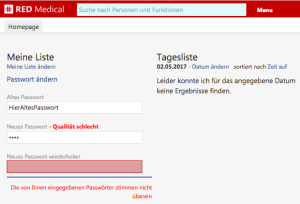
Das Speichern des neuen Passwortes ist nur möglich, wenn die beiden in den unteren Feldern eingegebenen Passwörter übereinstimmen. In diesem Fall wird eine Schaltfläche zur Änderung des Passwortes eingeblendet. Nach dem Absenden des neuen Passwortes wird geprüft, ob das eingegebene alte Passwort stimmt. Sind alle Angaben korrekt, schließt sich der Dialog. Ihr Passwort ist jetzt geändert.
→ Bedingungen für ein sicheres Passwort